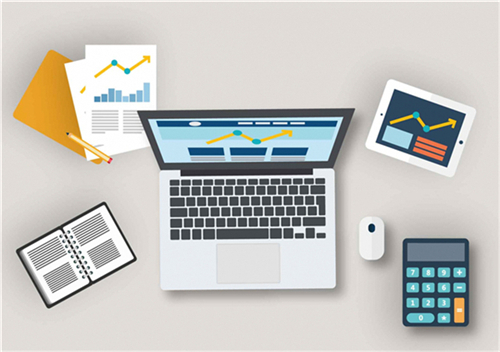
WPS怎么修改图片大小?
方法一:
步骤1:打开WPS文字,插入图片,点击图片,在图片菜单栏中点击裁剪。
步骤2:这时图片周围出现8个图标,拉动图标即可进行裁剪。
步骤3:裁剪完成,效果跟常规方法一样。
方法二:
步骤1:打开需要批量修改图片的wps文档。
步骤2:按住Ctrl键的同时,依次单击需要修改尺寸的图片。
步骤3:单击鼠标右键,选择“设置对象格式”。
步骤4:弹出“设置对象格式”对话框。
步骤5:切换至“大小”选项卡,根据自己的需要设置图片的高度和宽度,设置完成后单击“确定”按钮。
WPS内容没编辑完就显示下一页怎么办?
1、选中下一页的段落,右键选择“段落”。
2、将换行和分页设置中,“段中不分页”和“段前分页”前面的钩去掉。
3、那两个钩去掉后,下面这段文字就上来了。












